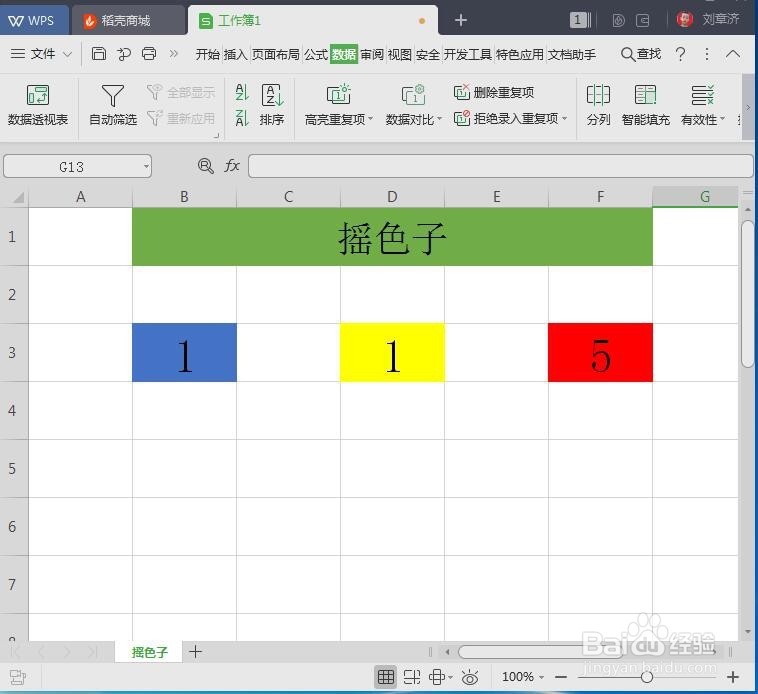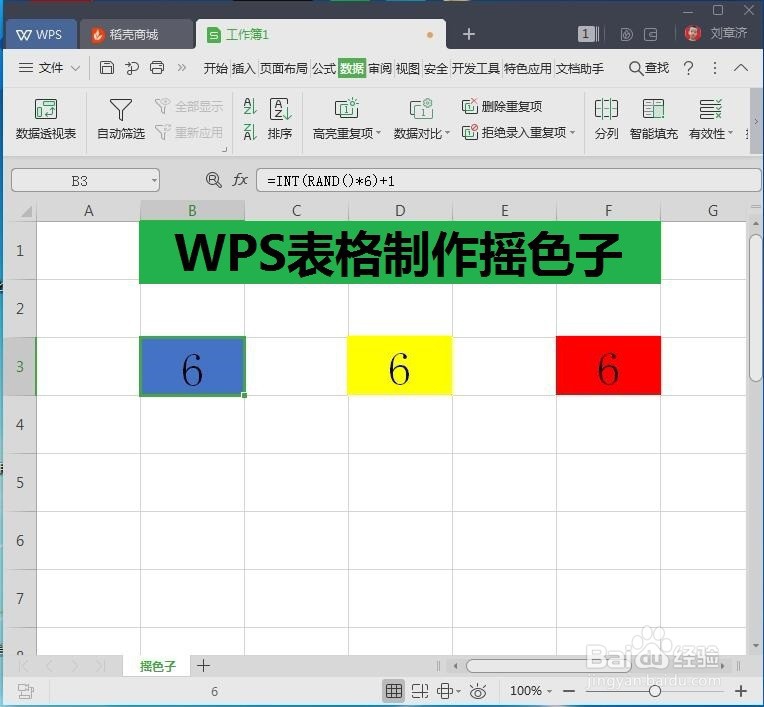WPS表格如何制作摇色子随机出现数字的动画
1、打开WPS表格,新建一个表格,根据需要选择色子的表格底色;点击小油漆桶再点颜色即可定表格底色。
2、在单元格中输入公式=INT(RAND()*6)+1,点击确定;
3、选中公式,点击复制,将该公式粘贴到其余单元格中;
4、选中中间的黄色后,再点击粘贴,就出现了数字。
5、点击Enter键,可以看到各单元格随机出现1-6的数字;
6、可以通过按F9键来实现摇色子操作,每按一次随机生成数字,按住不放则一直随机跳动。
声明:本网站引用、摘录或转载内容仅供网站访问者交流或参考,不代表本站立场,如存在版权或非法内容,请联系站长删除,联系邮箱:site.kefu@qq.com。
阅读量:75
阅读量:65
阅读量:65
阅读量:52
阅读量:77